- Autor Jason Gerald [email protected].
- Public 2023-12-16 11:39.
- E modifikuara e fundit 2025-01-23 12:47.
Një nga funksionet kryesore të një kompjuteri është të sigurojë një strukturë logjike të ruajtjes për dosje dhe skedarë të lehtë për t’u përdorur dhe të arritshëm. Ikona klasike "Kompjuteri im" në versionet e mëparshme të Windows është në një vend të përshtatshëm për qasje të shpejtë dhe të lehtë në skedarë. E njëjta ikonë mund të gjendet dhe përdoret në Windows 8.
- Në Windows 7 dhe 8 ikona quhet "Kompjuter"
- Në Windows 8.1+ ikona quhet "Ky kompjuter".
Hapi
Pjesa 1 nga 4: Përdorimi i shkurtoreve të tastierës për të gjetur ikonën
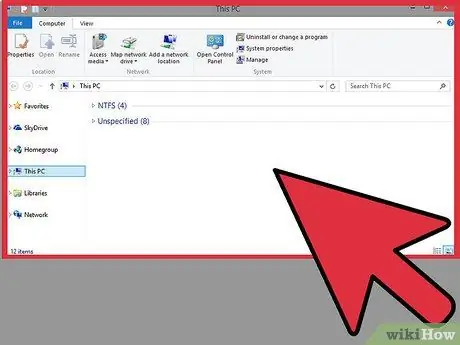
Hapi 1. Shtypni Win+E
Kjo do të hapë automatikisht një dritare File Explorer.
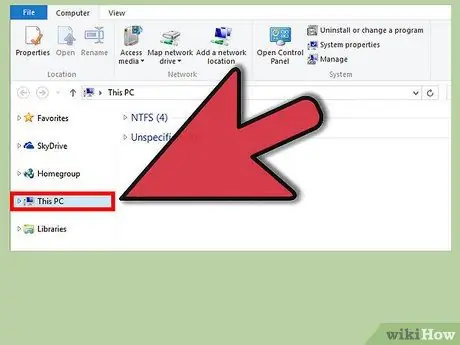
Hapi 2. Klikoni "Ky PC" ose "Kompjuter" në varësi të versionit të sistemit operativ që po përdorni
Ikona ndodhet në anën e majtë të dritares Explorer (mund t'ju duhet të lëvizni pak poshtë për ta parë nëse keni shumë dosje). Klikoni në ikonën për të parë një pamje të disqeve dhe pajisjeve kompjuterike me të cilat tashmë jeni njohur.
Pjesa 2 nga 4: Përdorimi i Windows Search për të gjetur ikonën
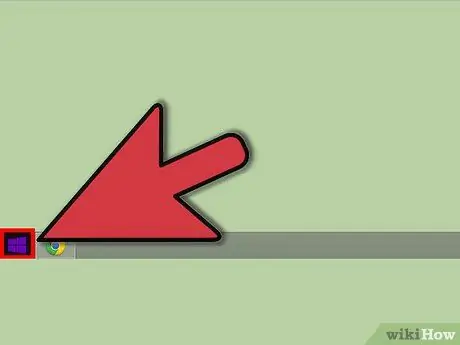
Hapi 1. Hapni ekranin Start
Shtypni butonin Win.
Ju gjithashtu mund të klikoni ikonën e Windows në këndin e poshtëm të majtë të desktopit tuaj (përdoruesit e Windows 8.1)
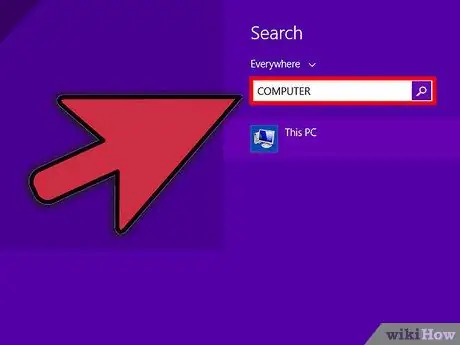
Hapi 2. Shkruani "Computer" ose "This PC" në fushën e kërkimit për të gjetur ikonën
Ikona do të shfaqet në rezultatet e kërkimit.
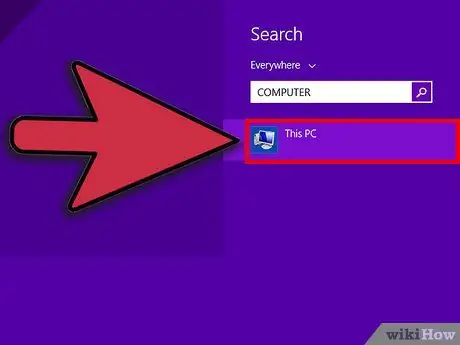
Hapi 3. Klikoni ikonën
File Explorer do të hapë një dritare të përshtatshme për të hyrë në skedarët tuaj përmes diskut C.
Pjesa 3 nga 4: Qasja në ikona nga Taskbar
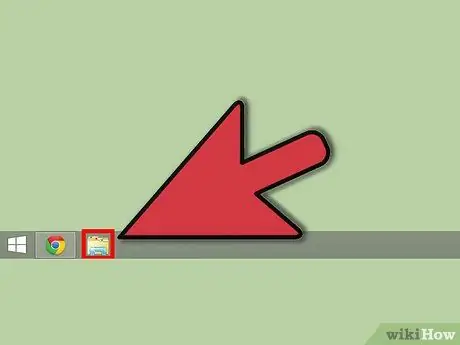
Hapi 1. Shikoni për File Explorer
Në desktop, kërkoni ikonën File Explorer në fund të ekranit në shiritin e detyrave. Ikona duket si një dosje dhe zakonisht është në këndin e poshtëm të majtë të ekranit.
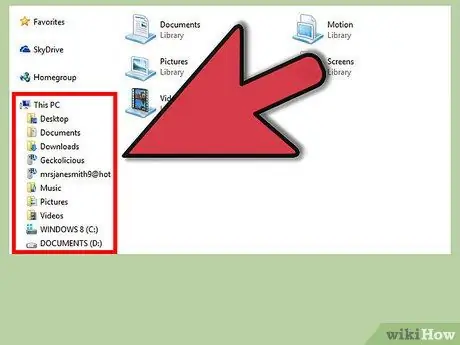
Hapi 2. Klikoni në Ikonën e Dosjes
Kjo do të hapë një dritare File Explorer. Shikoni në anën e majtë të dritares dhe do të shihni vendndodhjet e ndryshme të dosjeve dhe drejtoritë e pranishme në kompjuterin tuaj.
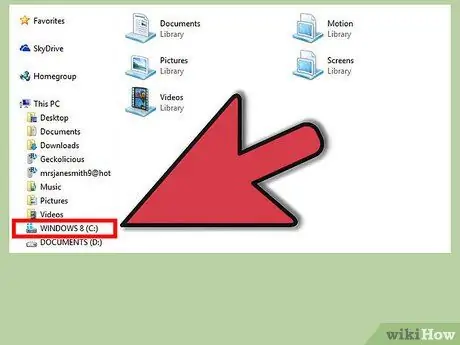
Hapi 3. Gjeni dhe klikoni ikonën Kompjuter/Ky PC
Shtë në anën e majtë të dritares Explorer në gjysmën e poshtme të listës. Klikoni në ikonën për të hapur diskun tuaj lokal Disk (C:), i cili zakonisht është vendi për të ruajtur shumicën e skedarëve dhe dosjeve tuaja. Mund të klikoni dy herë në diskun C për të parë përmbajtjen e tij dhe për të hyrë në skedarët e tjerë në të.
Ju gjithashtu mund të hapni diskun C nga brenda listës nën Kompjuter/Ky kompjuter duke klikuar shigjetën e vogël pranë ikonës së tij
Pjesa 4 nga 4: Shfaqja e Ikonës në Desktop
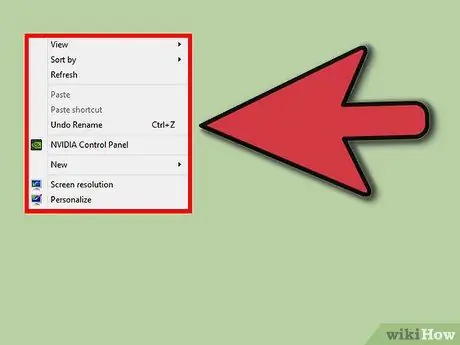
Hapi 1. Klikoni me të djathtën kudo në desktop
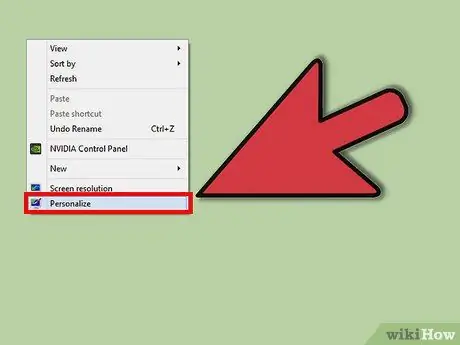
Hapi 2. Zgjidhni opsionin Personalizimi nga menyja zbritëse
Ky opsion është zakonisht në fund të menusë dhe do të sjellë një dritare të personalizuar.
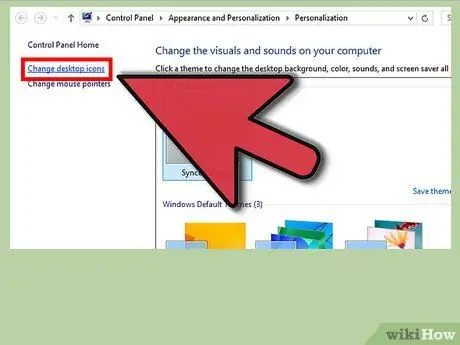
Hapi 3. Ndryshoni ikonat e desktopit
Klikoni Ndrysho ikonat e desktopit në këndin e sipërm të majtë të dritares.
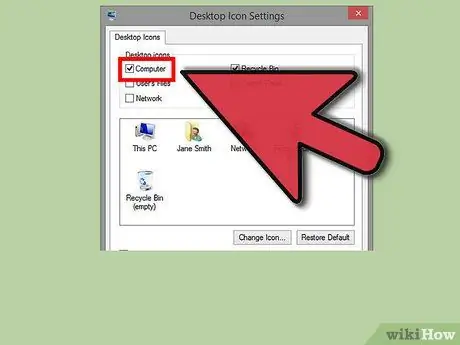
Hapi 4. Zgjidhni Kompjuter/Ky PC
Kontrolloni kutinë për ikonën e duhur në mënyrë që ikona të shfaqet në desktop. Kliko OK. Tani do të shihni ikonën në desktop. Klikoni dy herë mbi ikonën për të parë hard diskun tuaj.






